Korte toelichting op de achtergronden en het gebruik
|
|
|
- Victor Pauwels
- 7 jaren geleden
- Aantal bezoeken:
Transcriptie
1 Korte toelichting op de achtergronden en het gebruik
2 Index Veelgestelde vragen... 3 Werken met LES 2.0-leermaterialen Inleiding De leerdoelen De Lesplannen Zelf lesplannen arrangeren Voorbeelden Interactieve leerlinglessen Lesplannen (docentenmateriaal) Leerdoelen (docentenmateriaal)
3 Veelgestelde vragen Wat is LES 2.0? LES 2.0 is een community van scholen en erfgoedinstellingen die samen open digitaal leermateriaal ontwikkelen. Hierbij wordt gebruik gemaakt van de expertise van docenten, educatieve medewerkers van musea/archieven en onderwijskundigen. Uitgangspunt is dat in het lesmateriaal de gedigitaliseerde bronnen van de erfgoedinstellingen (video, afbeeldingen, artikelen) worden toegepast. Waarom Les 2.0 Les 2.0 is ontstaan omdat scholen op een meer gestructureerde manier willen werken aan de ontwikkeling en het gebruik van zelf samengesteld digitaal leermateriaal. Het belangrijkste doel is kwaliteitverbetering van dat materiaal (betere bronnen, betere lesopbouw, betere werkvormen). Daarnaast gaat het om meer efficiency (handiger en sneller ontwikkelen van materiaal) en beter gebruik (makkelijk combineren met eigen methodes of uit te bouwen tot eigen leerlijnen). Wie zijn de initiatiefnemers van LES 2.0? DigilessenVO.nl, Nederlands Instituut voor Beeld en Geluid, Nationaal Archief, Naturalis, Museum Volkenkunde, Rijksmuseum van Oudheden, EYE Filminstituut Nederland en Edutude. Welke leermaterialen zijn ontwikkeld in LES 2.0? In LES 2.0 onderscheiden we vier soorten materialen: 1) Lesplan 2) Bronnenprojector 3) Ontwerpdossier 4) Leerlingles Ad 1) Een lesplan is een praktisch draaiboek (onderwijskundig ontwerp) voor de docent waarin de leerdoelen, mentale handelingen, werkvormen/opdrachten, bronnen en begrippen zijn opgenomen. Een lesplan is de basis van waaruit een docent een groepsles via het digibord kan uitvoeren. Een lesplan kan op eenvoudige wijze (online) omgewerkt worden tot een interactieve leerlingles (kanten-klaar, meteen geschikt voor de ELO). Er zijn momenteel al 500 lesplannen beschikbaar. Ad 2) Elk lesplan heeft een Bronnenprojector. De Bronnenprojector is ontwikkeld voor het digibord en toont alle lesplan-bronnen in een online-presentatie. Met de combinatie van het lesplan en de bronnenprojector kan de docent een inspirerende les met behulp van het digibord geven. Omdat de Bronnenprojector automatisch gegenereerd wordt uit de bronnen van een lesplan, is bij ieder lesplan dus ook zo n presentatie beschikbaar. Ad 3) Ontwerpdossiers zijn speciaal samengestelde dossiers bij de leerdoelen. In die dossiers zijn bronnen aan leerdoelen gekoppeld. Ontwerpdossiers geven docenten de mogelijkheid om snel geschikte (extra) bronnen te vinden bij een leerdoel, en zijn geschikt als een selectie van relevante bronnen voor leerlingen die informatie over een bepaald onderwerp verzamelen. Er zijn ongeveer 250 ontwerpdossiers samengesteld door de educatief medewerkers van de erfgoedinstellingen. Ad 4) Leerlinglessen zijn (interactieve) lessen waarmee leerlingen zelf aan de slag kunnen. LES 2.0-lessen hebben een duidelijke opbouw, goede bronnen, heldere werkvormen en directe feedback. De lessen kunnen via de LES 2.0 website worden afgespeeld of als SCORM-object in de ELO worden geïmporteerd. Momenteel zijn totaal ongeveer 250 leerlinglessen beschikbaar, waarvan 80 LES 2.0-lessen en 170 gebruikerslessen. Voor welke vakken is leermateriaal beschikbaar? Er is curriculumdekkend LES 2.0-materiaal beschikbaar voor Mens en Maatschappij (gs, ak en ec voor de brede onderbouw); Zorg en welzijn (VMBO 3-4) en Biologie (Tweede fase). De lesplannen, bronnenprojector en ontwerpdossiers zijn curriculumdekkend; de leerlinglessen nog niet. De komende tijd zal het aantal lessen en lesplannen groeien wanneer de community extra leermateriaal gaat arrangeren. 3
4 Hoe kunt u het materiaal doorzoeken en vinden? Alle lesmateriaal wordt ontsloten via de portal In deze portal vindt u onder de tab Lesplannen de LES 2.0-leerdoelenmatrix. Deze matrix is opgesteld als een index. Gebruikers kunnen door de matrix van groot naar klein klikken. Voorbeeld: een docent klikt eerst op het vakgebied, dan op een deelgebied en zo verder tot het uiteindelijke leerdoel. Dat leerdoel is uitgebreid beschreven. Gekoppeld aan het leerdoel vindt de docent de bijbehorende lesplannen, lessen en ontwerpdossiers. Voorbeeld van een leerdoelenpad: Biologie > Structuren > Structuren van cellen > Bouw van virussen. Daarnaast is het mogelijk om vrij te zoeken op het bronnen- en lesmateriaal. Gebruik hiervoor de tab Zoeken. Hoe is de kwaliteit van het lesmateriaal? Het materiaal is gemaakt volgens een vaste werkwijze en voldoet aan de kwaliteitseisen zoals die binnen de community worden gehanteerd. In ieder geval is iedere les opgebouwd volgens een vast didactisch patroon: Oriënteren > Verwerven > Bestendigen > Reflecteren. Start Lesdoel benoemen Lesactiviteiten benoemen Instructie over aanpak Oriënteren = even rondkijken Aandacht richten en voorkennis oproepen Aangeven waarom een leerling dit moet leren Zicht krijgen op de lesdoelen Verwerven = oefenen maar! Zorgen dat de leerling de leerstof gaat begrijpen Bestendigen = nu onthouden Het resultaat duurzaam maken Reflecteren = terugkijken Evalueren van het leerresultaat, het leerproces en de vooruitgang Afsluiting Vastleggen van resultaat (portfolio, bij de leraar) Schema: didactisch patroon 4
5 Daarnaast hebben de arrangeurs gebruik gemaakt van een werkvormenplanner en worden de mentale handelingen omschreven. Toepassing van deze workflow is voor ieder lesplan getoetst door een redactie van onderwijskundigen. Wat kan ik ermee binnen mijn eigen vak? LES 2.0 geeft u de mogelijk uw eigen vak op een 2.0-manier uit te voeren (b.v. Geschiedenis 2.0 ). Dat betekent veel vrijheid en meer eigen keuzes, zowel inhoudelijk (van de vakleerdoelen snel inspelen op de actualiteit, zelf een dossier maken, projecten ondersteunen) als praktisch (eerst gebruiken als extra materiaal, gaandeweg de methodes deels vervangen of helemaal een eigen pakket samenstellen). Kan een docent zelf lesmateriaal maken met LES 2.0? Iedere docent kan eigen lesmateriaal maken of bestaand lesmateriaal bewerken. U kunt daarvoor gebruik maken van alle bronnen en tools die de LES 2.0-portal te bieden heeft. Dit zijn o.a. alle videobronnen van Beeld en Geluid, duizenden artikelen en honderdduizenden foto s. U kunt natuurlijk ook eigen bronnen toevoegen aan de lessen. Welke tools biedt de LES 2.0-portal? LES 2.0- biedt een groot scala aan online tools aan om lessen, presentaties en videomontages te maken of te bewerken: lessenbouwer, lesplanbouwer, videomontage-maker, presentatiemaker, tijdlijnmaker en dossiermaker. Kost LES 2.0 niet veel tijd (en geld)? De leermaterialen en tools zijn eenvoudig te gebruiken. Bovendien is er veel ervaring binnen de LES 2.0 scholen waarmee nieuwe gebruikers kunnen worden ondersteund (de community biedt daar de mogelijkheden voor). De lesvoorbereiding met LES 2.0 kost meer tijd dan het standaard volgen van de methode. Als scholen die voorbereiding goed organiseren (binnen het team, goed borgen en hergebruiken) gaat het om een beperkte investering in materialen en in professionalisering. Financieel zijn er geen belemmeringen: er is geen aparte infrastructuur nodig (LES 2.0 werkt gewoon online of via elke ELO) en het leermateriaal kost een fractie van een methode (minder dan een derde van de kosten van methodes mede doordat LES 2.0 werkt zonder winstoogmerk). Wat is de LES 2.0-community? In de community werken scholen en erfgoedinstellingen samen aan de toepassing en de uitbreiding van de collecties lesmateriaal. Denk hierbij aan vakmeetings biologie in Naturalis en geschiedenis bij RMO of het Nationaal Archief. Deze bijeenkomsten worden zowel voor gebruikers (docenten) als arrangeurs georganiseerd. Waar vind ik meer informatie over LES 2.0? Online via (vooral voor vakdocenten) en (meer beleidsmatige informatie). Daarnaast is het handboek Arrangeren doe je zo! uitgebracht om de beleidsvorming binnen de school te ondersteunen met talloze tips, handige instrumenten en veel good practices. Het boek is te bestellen via Natuurlijk kunt u ook meer informatie opvragen via info@les20.nl. 5
6 Werken met LES 2.0-leermaterialen Hieronder volgt een stapsgewijze doorloop van de LES 2.0 omgeving. Hier vindt u uw weg naar de verschillende materialen die u in de lespraktijk kunt gebruiken: leerdoelen, lesplannen, ontwerpdossiers, en leerlinglessen. 1. Inleiding 1.1 Inloggen 1. Om te beginnen maakt u een (nieuw) Entree-account aan via Let op: voor LES 2.0 maakt u een nieuw account aan waaraan u de LES 2.0-digicode kunt koppelen. 2. Nadat u een Entree-account hebt aangemaakt, kunt u de digicode die u heeft ontvangen toevoegen via: Dit hoedt u maar een keer te doen. 3. Om in te loggen gaat u naar en klikt u rechtsboven op inloggen (figuur 1) Vervolgens maakt u eenmalig een gebruikersnaam en nickname aan (figuur 2). Hiermee creëert u een eigen werkomgeving voor LES 2.0. U kunt vanuit deze omgeving samenwerken met andere LES 2.0-gebruikers. 5. Via tabblad mijn werkplek, en subtab mijn profiel (figuur 3) kunt u gebruikersnaam en nickname aanpassen, maar ook een foto toevoegen. 6. Nu u helemaal bent ingelogd kunt u beginnen. Bureaublad is het startpunt van waaruit u toegang heeft tot alle bronnen en het lesmateriaal in LES 2.0 (figuur 4a, 4b). Figuur 1. Home LES Systeemeisen zijn: een breedband internetverbinding van minimaal 600 kbps per computer, één van de volgende browsers: Internet Explorer 7.0 of hoger, Mozilla Firefox 3.0 of hoger, Safari 3.0 of hoger, en Flash player versie 9 of hoger. 6
7 Figuur 2. Een nickname en gebruikersnaam invullen Foto uploaden Nickname Figuur 3. Profiel aanpassen 7
8 Klik hier voor toegang tot de leerdoelenmatrix U bevindt zich hier Klik hier om zelf een lesplan te maken Klik hier voor toegang tot de leerdoelenmatrix Klik hier om direct toegang te krijgen tot al het materiaal in LES 2.0 (alle bronnen van erfgoedinstellingen, lesplannen, lessen, ontwerpdossiers, en meer) Figuur 4a. Bureaublad LES 2.0 8
9 1.2 Zoeken In LES 2.0 kunt u zoeken naar honderdduizenden bronnen: 1. Diverse bronnen (video, audio, foto, artikelen van diverse erfgoedinstellingen). 2. Kant-en-klare materialen van de onderwijskundige redactie (dossiers waar in bronnen gebundeld zijn op thema). 3. LES 2.0-materialen met kwaliteitskeurmerk (lesplannen, ontwerpdossiers, lessen). U bevindt zich hier 1.Zoek direct met zoekterm (of met een samenstelling van meerdere termen) 2. Zoek via vakkenindex 3. De A-Z trefwoordenlijst 4. Zoek uitgebreid: op datum, op titel, beschrijving, binnen collectie (bv. LES 2.0), op type bron, met uitsluiten van woorden, op meerdere niveaus, etc. Figuur 4b: Zoeken 9
10 1. Verfijn zoekresultaten bronnen: kies bv. lesplan. Of lesmateriaal voor ook lessen, of op dossiers, etc. 2. Verfijn zoekresultaten collectie: Kies LES 2.0 voor curriculumdekkend lesmateriaal Figuur 4c. Zoekresultaten verfijnen 1. Nieuwe map aanmaken 2. Open een bron: dubbelklik. 3. Bewaar een bron: sleep naar uw bestanden (drag and drop), zet het in een map (zelf aangemaakt), of klik op + en de bron wordt automatisch opgeslagen. Figuur 4d. Bronnen bewaren 10
11 2. De leerdoelen 2.1 Wat is de leerdoelenmatrix? Onder het tabblad lesplannen vindt u de kern van LES 2.0. Volgens een boomstructuur zijn hier de leerdoelen te bereiken, voor elk domein afzonderlijk; Biologie, Zorg en Welzijn, Mens en Maatschappij (of voor dat ene domein waarvoor u een licentie heeft afgesloten). Als u de boomstructuur steeds stapsgewijs doorloopt van domein, naar kernthema tot subthema, dan komt u terecht bij de uitgeschreven leerdoelen. Naast de uitgeschreven leerdoelen vindt u hier al het gekoppelde leermateriaal. Dat zijn de lessen, lesplannen en ontwerpdossiers die direct aansluiten bij de leerdoelen van dat subthema. De leerdoelenmatrix is zo het startpunt om exact te navigeren naar dat leerdoel waarmee u bezig bent in uw lessen zodat u snel aan de slag kunt met het lesmateriaal. Aangezien u in één oogopslag ziet welke leerdoelen behandeld worden in dit lesmateriaal kunt u met een gerust hart die delen van uw papieren methode vervangen door LES 2.0. Lesplan nen (icoon) Ontwerpdossiers (icoon) Leerlinglessen (icoon) 2.2 Hoe komt u bij het lesmateriaal via de leerdoelenmatrix? Casus: Stel, u bent docent Biologie en het onderwerp dat u behandelt gaat over mutaties en de mogelijkheden voor de mens om DNA aan te passen. Dit onderwerp sluit aan bij kernthema Levenscyclus, en subthema s Erfelijke informatie en Technologie. Maar hoe komt nu terecht bij het lesmateriaal dat u direct in kunt zetten? 2 1. U stapt de leerdoelenmatrix in door te klikken op tabblad lesplannen (figuur 5, en 6). 2. Bij doorklikken door de leerdoelenmatrix komt u via het domein, kernthema s terecht bij het laagste niveau: het subthema. Hier vindt u de uitgeschreven leerdoelen (bv: bio > levenscyclus > erfelijke informatie > technologie) (figuur 6, 7, 8 en 9). 2 Hieronder wordt een voorbeeld beschreven voor het domein Biologie. Maar de lesmaterialen van de domeinen Mens en Maatschappij en Zorg en Welzijn zijn op dezelfde manier te vinden. Zie ook bijlage 2 voor meer voorbeelden. 11
12 Tabblad lesplannen biedt toegang tot leerdoelenmatrix Figuur 5. Tabblad Lesplannen Figuur 6. Keuze voor domeinen: Biologie, Mens en Maatschappij, Zorg en Welzijn 12
13 Figuur 7. Klik op domein Biologie Pad wordt zichtbaar: biologie > levenscyclus > erfelijke informatie Klik op het laagste niveau: subthema Technologie Figuur 8. Klik onder kernthema Levenscyclus, onder subthema Erfelijke informatie op Technologie 13
14 2.3 Welk lesmateriaal vindt u bij de leerdoelen? Naast de uitgeschreven leerdoelen ziet u de lesmaterialen terug die aansluiten bij de leerdoelen (en het curriculum dekken). Dit zijn: 1. Leerlinglessen (figuur 9b - 9n) 2. Ontwerpdossiers (figuur 9o 9p) 3. Lesplannen Bereikt via het pad: biologie > levenscyclus > erfelijke informatie > technologie Uitgeschreven leerdoelen Gekoppeld lesmateriaal: lesplannen Figuur 9a. Voorbeeld leerdoel Technologie Leerlinglessen Naast de uitgeschreven leerdoelen vindt u interactieve leerlinglessen. Dit lesmateriaal, speciaal voor leerlingen gemaakt, is bij uitstek geschikt om mee te geven naar huis. Leerlingen kunnen individueel aan de slag met de lessen die steeds zijn opgebouwd volgens het vaste didactische patroon, voorzien van goede bronnen, heldere werkvormen en directe feedback en scores. Hieronder enkele voorbeelden (figuur 9b - 9n). De verderkijker leidt naar nog meer achterliggende gelinkte audiovisuele- en tekstuele bronnen Bij start ziet een leerling wat er verwacht wordt in een les. Wat is de voorkennis, wat zijn leerdoelen en wat is het nut van een les worden hier duidelijk gemaakt. Helpende handjes die uitleg geven over verschillende vaardigheden die bij de les horen Figuur 9b. Voorbeeld geopende les Evolutie 14
15 Figuur 9c. Verderkijker geopend, achterliggende bronnen zweven voorbij Figuur 9d. Een leerlingles geopend: over de opbouw van de les 15
16 Figuur 9 e. Start, pagina 2: leerdoelen van de les Figuur 9f. Start, pagina 3: activiteiten in de les 16
17 Figuur 9g. Start, pagina 4: afsluiting van de les Figuur 9h. Eerste lesfase (even rondkijken = oriënteren) met opdracht 17
18 Figuur 9i. Tweede lesfase (aan de slag = verwerven) met opdracht Figuur 9j. Derde lesfase (nu onthouden = bestendigen) met interactieve opdracht 18
19 Figuur 9k. Vierde lesfase (terugkijken = reflecteren) Figuur 9l. Samenvatting 19
20 Figuur 9m. Begrippen Figuur 9n. Bronnen Ontwerpdossiers Ontwerpdossiers, de speciaal samengestelde dossiers bij de leerdoelen, verzamelen diverse bronnen die aansluiten bij de leerdoelen. Er is veel voorwerk voor u gedaan. Zelfs bij de meer abstracte leerdoelen staan bronnen voor u klaar (bijvoorbeeld voor biologie: celdeling, mitose, meiose, mutatie en meer). Educatief medewerkers van de verschillende betrokken erfgoedinstellingen (Naturalis, Nationaal Archief, Museum Volkenkunde, Rijksmuseum van Oudheden, EYE Filminstituut Nederland, Beeld en Geluid) hebben hun beste bronnen voor u klaargezet, nauw aansluitend bij de leerdoelen. De bronnen zijn allemaal voorzien van een korte kernachtige beschrijving zodat u in een geopend ontwerpdossier in één oogopslag ziet waar u de bron voor kunt gebruiken. De ontwerpdossiers zijn onder ander handig als: 1. Onderzoeksarchief voor uzelf. U vindt snel geschikte bronnen voor uw les (voorbereiding). U kunt ze onder andere inzetten ter ondersteuning van uw uitleg, als basis van uw uitleg of als aandachtsrichter. 2. Bronnenbank voor uw leerlingen. Ze kunnen het dossier als onderzoeksarchief gebruiken. 3. Basis van waaruit u een leerlingles maakt (met de tool lessenbouwer ). 20
21 Klik op het icoon of op de titel van de bron om deze te openen Figuur 9o. Voorbeeld geopend ontwerpdossier Erfelijke informatie Korte beschrijving onder de titel van de bron. U ziet direct waar de bron over gaat Figuur 9p. Voorbeeld geopend ontwerpdossier Ecosystemen 21
22 Figuur 9q. Voorbeeld geopende bron oud polygoonjournaal Lesplannen Naast leerlinglessen (speciaal voor de leerling) en ontwerpdossiers (voor u en de leerling) zijn er lesplannen (speciaal voor u) gekoppeld aan de leerdoelen. De opzet van de lesplannen is uniek. Wat betreft de vorm zit het precies tussen een les en een ontwerpdossier in. Het lesplan biedt u alle mogelijkheden om er zo creatief als u zelf wil mee te werken in uw lessen. Bronnen gebruikt in een lesplan komen uit de ontwerpdossiers die ook gekoppeld zijn aan de leerdoelen. In het volgende hoofdstuk volgt een uitvoerige beschrijving met stappenplan. 22
23 3. De Lesplannen 3.1 Het gebruik van een lesplan Een lesplan is docentenmateriaal, compleet met leerdoelen, didactisch onderbouwde lesfasen, werkvormen en bronnen. U kunt een lesplan op drie manieren gebruiken: 1. Het lesplan kant-en-klaar vormt als docentenhandleiding een uitgangspunt van uw (klassikale) les. U vindt een lesplan dat u wilt gebruiken in LES 2.0 en doorloopt de verschillende fasen. U gebruikt de werkvormen en bronnen die zijn aangedragen. Als u het lesplan volgt, doorloopt u met uw leerlingen alle belangrijke leerfasen en behaalt u een maximaal leerrendement in onderwijskundige zin. 2. Het lesplan vormt als docentenhandleiding een uitgangspunt van uw lesvoorbereiding. U arrangeert naar eigen inzicht verder om het lesplan aan te passen aan uw persoonlijke voorkeuren of aan de actualiteit. U zou kunnen denken aan het toevoegen van een actualiteitenprogramma, of fragment daarvan. Maar u kunt ook kiezen voor een werkvorm die u meer aanspreekt dat een werkvorm die is aangedragen (hiervoor gebruikt u document werkvormenplanner en de lesplanbouwer ) 3. Het lesplan vormt als docentenhandleiding een basis van uw digitale les. Met de lessenbouwer gaat u zelf verder arrangeren. U maakt een compleet uitgewerkte les die u klassikaal kunt inzetten, maar ook mee kunt geven aan de leerlingen als huiswerkopdracht Lesplan kant-en-klaar: Het lesplan dat als voorbeeld is genomen in de casus sluit aan bij het onderwerp DNA. U behandelt DNA en de invloed van de mens hierop. Zodoende kwam u tijdens de navigatie door de leerdoelenmatrix uit bij Bio > Levenscyclus > Erfelijke informatie > Technologie bij het lesplan De maakbare mens. In dit lesplan (net als in alle andere lesplannen) worden per didactische fase (oriënteren, verwerven, bestendigen, reflecteren) lijnen neergezet die u kunt volgen met uw leerlingen (figuur 10 t/m 14). U kunt er ook voor kiezen om alleen de toegevoegde bronnen te gebruiken voor uw les met hulp van de bronnenprojector (figuur 15). Klik op bekijk om het lesplan te openen Figuur 10. Het openen van een lesplan 23
24 In één oogopslag: titel, ondertitel, niveau, vak, tijdsduur, kernthema en subthema (volgens leerdoelenmatrix), onderwerp en samenvatting. Figuur 11. Een geopend lesplan printversie De leerdoelen uit dit lesplan sluiten direct aan bij de uitgeschreven leerdoelen van subthema Technologie Figuur 12. Voorbereiding voor behandeling van dit lesplan uitgeschreven Klik op de bron om deze te bekijken. Figuur 13. Bronnen overzichtelijk onder elkaar voor iedere fase (oriënteren, verwerven, bestendigen, reflecteren) in het lesplan 24
25 Figuur 14. De begrippen onderaan vatten het lesplan samen Klik op bronnenprojector om alleen de bronnen te tonen, bv op het digibord tijdens de les. Figuur 15. Gebruik alleen de toegevoegde bronnen van een lesplan In één oogopslag: titel, ondertitel, niveau, vak, tijdsduur, kernthema en subthema (volgens leerdoelenmatrix) en onderwerp. Figuur 16. De bronnen in de bronnenprojector 25
26 Terug Vooruit Figuur 17. U doorloopt de verschillende bronnen uit het lesplan met de pijltoetsen Figuur 18. Dubbelklik en open een artikel uit de bronnenprojector 26
27 4. Zelf lesplannen arrangeren U kunt een lesplan op verschillende manieren aanpassen. U kunt bronnen vervangen of extra toevoegen uit LES 2.0. Daarbij kunt u ook zelf bronnen (bijvoorbeeld een zelf gemaakte video of foto) uploaden en gebruiken. Tekst of werkvormen kunnen aangepast worden. Hoe u dit kunt doen ziet u hieronder. Lesplan klaarzetten 1. Zet een te bewerken lesplan klaar. Sleep het lesplan naar mijn Bestanden (u heeft een kopie opgeslagen klaar om te bewerken) (figuur 19) 3 2. Ga naar tabblad mijn werkplek (figuur 20) 3. Kies bij Lesplan voor maak bewerkbaar (met hulp van pijltoets in rechteronderhoek van het lesplan) (figuur 21, 22) 4. Kies bij Kopie van het Lesplan voor bewerk (figuur 23) Figuur 19. Sleep het lesplan naar mijn bestanden 3 Belangrijk om te weten: u bent aan het werk in een kopie van een lesplan, alleen zichtbaar in uw eigen werkomgeving. U verwijdert niets, en aanpassingen zijn alleen voor u (en uw leerlingen) zichtbaar. 27
28 Figuur 20. Te bewerken Lesplan opgeslagen in mijn werkplek Klik op pijltoets naar beneden om Lesplan te bewerken, kies voor maak bewerkbaar Figuur 21. Lesplan bewerkbaar maken 28
29 Kopie van het Lesplan staat nu klaar om te bewerken; te herkennen aan knutsel icoon. Figuur 22. Kopie van het Lesplan staat klaar om te bewerken Kopie van het Lesplan bewerken Figuur 23. Klik op bewerk om naar de externe applicatie lesplanbouwer te gaan. 29
30 Lesplan aanpassen: Nu bent u in de externe applicatie de Lesplanbouwer aangekomen. Hiermee kunt u het lesplan aanpassen. Hoe u dat doet leest u hieronder: 1. Klik bij alles dat u aanpast steeds op bewaar om aanpassingen te behouden 2. W is wijzig pagina 3. Titel invullen (figuur 24) 4. Pagina s aanpassen; nieuwe paragraaf maken, nieuwe pagina maken, tekst aan nieuwe pagina toevoegen of van bestaande pagina wijzigen (figuur 25, 26) 5. Bronnen toevoegen. Eerst opslaan in mijn bestanden. Daarna invoegen in het Lesplan. Er is een directe link tussen de externe applicatie De Lesplanbouwer en de bronnen in LES 2.0: mijn bestanden. Alle bronnen hierin opgeslagen zijn benaderbaar (figuur 27-32a) 6. Metadata invullen: beperk uzelf tot aanpassen van titel, beschrijving en trefwoorden (leerdoelen, niveaus etc zijn niet van toepassing op een aan te passen lesplan) 7. Bekijk wijzigingen: kies bekijk lesplan of Bronnen presentatie (figuur 33-35). 8. Klik bewaar en het lesplan is in aangepaste versie opgeslagen in mijn bestanden. U bevindt zich hier Figuur 24. Titel aangepast in de kopie van het lesplan 30
31 U bevindt zich hier Paragraaf Nieuwe paragraaf maken Nieuwe pagina toevoegen Pagina Bestaande pagina wijzigen Figuur 25. Pagina s aanpassen en toevoegen Kies lesplantekst voor de lesplan-layout Figuur 26. Tekst aanpassen / toevoegen op een bestaande of nieuwe pagina 31
32 Figuur 27. De bron die u toe wil voegen aan het lesplan zoeken en opslaan in mijn bestanden Nieuwe pagina aangemaakt met titel Human Genoom Kies w achter beschrijving Figuur 28. Een bron toevoegen uit mijn bestanden Klik op Mijn ED*IT Collectie (om naar de opgeslagen bron in LES 2.0 te gaan) Figuur 29. Bron halen uit mijn ED*IT Collectie 32
33 De bronnen opgeslagen in de mappen zijn ook te selecteren als u een map opent Bronnen doorgestuurd door andere LES 2.0- gebruikers vindt u in de inbox Figuur 30. Selecteer de bron De ontrafeling. Figuur 31. Klik op bewaar 33
34 Figuur 32a. De nieuwe bron is toegevoegd aan de nieuwe pagina Human Genoom Figuur 32b. Begrippen en metadata 34
35 Figuur 33. Bekijk het gewijzigde lesplan Toegevoegde bron Nieuwe pagina toegevoegd, met eigen titel hier zichtbaar Figuur 34. Toegevoegde bron is zichtbaar bij bekijk lesplan 35
36 Titel van de toegevoegde bron Nieuwe pagina toegevoegd, met eigen titel hier zichtbaar Figuur 35. Toegevoegde bron is zichtbaar bij Bronnen presentatie Een aangepast lesplan publiceren: Als u tevreden bent over de toevoegingen die u hebt gedaan, of wijzigingen die u heeft aangebracht, kunt u besluiten dat het nieuwe lesplan voor meer gebruikers toegankelijk moet zijn. U kunt nu het lesplan publiceren. Het zal niet onder de collectie LES 2.0 zichtbaar worden, maar onder Gebruikers (dat betekent dat het kwaliteitskeurmerk altijd van toepassing blijft op LES 2.0- lesmateriaal). 36
37 Hoe publiceert u een lesplan: 1. Verander de titel ook in LES 2.0. Klik naar tabblad mijn werkplek : - Kies bij de kopie van het lesplan dat u aangepast heeft wijzig brondetails - Vul de nieuwe titel in (figuur 36, 37). Dit is erg belangrijk. Alle lesplannen die gepubliceerd zijn, worden zichtbaar voor andere docenten. Om binnen het aanbod van lesplannen te kunnen zoeken zijn verschillende titels noodzakelijk. 2. Een tussenstap waarna u kunt publiceren: maak afspeelbaar (figuur 38) 3. Dan komt het echte werk: het publiceren (figuur 39). Nu is uw aangepaste lesplan voor alle LES 2.0-gebruikers zichtbaar. U bevindt zich hier Kopie van het lesplan dat u zojuist heeft aangepast Kies wijzig brondetails om ook hier de titel aan te passen Figuur 36. Vul de titel van het aangepaste lesplan in Nieuwe titel van het lesplan wordt zichtbaar na opslaan Figuur 37. Titel invullen 37
38 Tussenstap om lesplan publiceerbaar te maken Figuur 38. Kies voor Maak afspeelbaar Afspeelbaar lesplan te herkennen aan afspeelicoon Afspeelbaar lesplan publiceren Figuur 39. Kies voor Publiceer Lesplan als basis voor een leerlingles Naast het bewerken van een lesplan kunt u binnenkort ook een lesplan omzetten naar een leerlingles. Hiervoor wordt momenteel software ontwikkeld. Zodra deze functionaliteit beschikbaar is, zullen we de werking daarvan in deze handleiding opnemen. 38
39 Voorbeelden 1. Interactieve leerlinglessen Interactieve leerlingles Geschiedenis 39
40 Interactieve leerlingles Biologie Interactieve leerlingles Zorg en welzijn 40
41 2. Lesplannen (docentenmateriaal) Deel van een lesplan Heer en Helpers (Geschiedenis) 41
42 Deel van een lesplan over virussen (Biologie) 42
43 Voorbeeld van de Bronnenprojector 43
44 3. Leerdoelen (docentenmateriaal) Mens en maatschappij (leerdoelenmatrix) Memij (leerdoelen wonen en werken) 44
45 Memij (voorbeeld leerdoel Ruimtelijke ontwikkelingen) Biologie (voorbeeld leerdoel Erfelijke factoren) 45
46 Zorg en welzijn (Leerdoelenmatrix) Zorg en welzijn (Leerdoel Veiligheid - Kennis) 46
Algemene informatie voor scholen Startgroep najaar 2009
 Algemene informatie voor scholen Startgroep najaar 2009 In LES 2.0 werken DigilessenVO, Beeld en Geluid, Naturalis, het Filmmuseum, Rijksmuseum van Oudheden, Museum Volkenkunde en het Nationaal Archief
Algemene informatie voor scholen Startgroep najaar 2009 In LES 2.0 werken DigilessenVO, Beeld en Geluid, Naturalis, het Filmmuseum, Rijksmuseum van Oudheden, Museum Volkenkunde en het Nationaal Archief
Handleiding VPNL Instore Communicatie
 Handleiding VPNL Instore Communicatie Inhoudsopgave. Gebruikersomgeving. Dia s maken. Presentaties maken 9 4. Uitzending bekijken VersPlatform Nederland Handleiding VPNL Instore Communicatie . Gebruikersomgeving
Handleiding VPNL Instore Communicatie Inhoudsopgave. Gebruikersomgeving. Dia s maken. Presentaties maken 9 4. Uitzending bekijken VersPlatform Nederland Handleiding VPNL Instore Communicatie . Gebruikersomgeving
Handleiding Op Maat Speler
 Handleiding Op Maat Speler Je kunt op verschillende manieren aan de slag met de Op Maat Speler. Versie 1: je leest niet verder, maar downloadt via www.opmaat-eduware.nl de recentste versie van de Op Maat
Handleiding Op Maat Speler Je kunt op verschillende manieren aan de slag met de Op Maat Speler. Versie 1: je leest niet verder, maar downloadt via www.opmaat-eduware.nl de recentste versie van de Op Maat
Handleiding Docentenpakket online. Versie 1.1
 Handleiding Docentenpakket online Versie 1.1 1 Welkom Met de nieuwste generatie leermiddelen (voor docenten Docentenpakket online en voor leerlingen [methode] online) kunnen docenten eigen en open lesmateriaal
Handleiding Docentenpakket online Versie 1.1 1 Welkom Met de nieuwste generatie leermiddelen (voor docenten Docentenpakket online en voor leerlingen [methode] online) kunnen docenten eigen en open lesmateriaal
Wikiwijs. Hoe metadateer je materiaal in Wikiwijs om hun plaats in een leerlijn vast te leggen? Ruud de Moor Centrum
 Wikiwijs Hoe metadateer je materiaal in Wikiwijs om hun plaats in een leerlijn vast te leggen? Ruud de Moor Centrum Inleiding De in 2006 ingevoerde eindtermen en kerndoelen voor het voortgezet onderwijs
Wikiwijs Hoe metadateer je materiaal in Wikiwijs om hun plaats in een leerlijn vast te leggen? Ruud de Moor Centrum Inleiding De in 2006 ingevoerde eindtermen en kerndoelen voor het voortgezet onderwijs
Handleiding Docentenpakket online. Versie 1.0
 Handleiding Docentenpakket online Versie 1.0 1 Welkom Met de nieuwste generatie leermiddelen (voor docenten Docentenpakket online en voor leerlingen [methode] online) kunnen docenten eigen en open lesmateriaal
Handleiding Docentenpakket online Versie 1.0 1 Welkom Met de nieuwste generatie leermiddelen (voor docenten Docentenpakket online en voor leerlingen [methode] online) kunnen docenten eigen en open lesmateriaal
Docentenhandleiding Portfolio-site.nl
 Docentenhandleiding Portfolio-site.nl Met Portfolio-site.nl kunnen leerlingen aan de slag met hun persoonlijke ontwikkeling. Door het uitvoeren van taken verzamelen ze bewijsmaterialen en laten ze zien
Docentenhandleiding Portfolio-site.nl Met Portfolio-site.nl kunnen leerlingen aan de slag met hun persoonlijke ontwikkeling. Door het uitvoeren van taken verzamelen ze bewijsmaterialen en laten ze zien
Digitaal proceslogboek handleiding docenten
 Digitaal proceslogboek handleiding docenten Welkom bij het digitaal proceslogboek. Het proceslogboek is een onderdeel van de leerlijn informatievaardigheden zoals die sinds het schooljaar 2008/2009 op
Digitaal proceslogboek handleiding docenten Welkom bij het digitaal proceslogboek. Het proceslogboek is een onderdeel van de leerlijn informatievaardigheden zoals die sinds het schooljaar 2008/2009 op
Gebruikershandleiding ED*IT EXTRA
 Gebruikershandleiding ED*IT EXTRA Versie 2.0 Inhoudsopgave 1: INLEIDING... 4 2: TOEGANG TOT ED*IT EXTRA... 5 LICENTIE AFSLUITEN... 5 3: INLOGGEN... 6 INLOGGEN VIA ELO... 6 INLOGGEN VIA ENTREE ACCOUNT...
Gebruikershandleiding ED*IT EXTRA Versie 2.0 Inhoudsopgave 1: INLEIDING... 4 2: TOEGANG TOT ED*IT EXTRA... 5 LICENTIE AFSLUITEN... 5 3: INLOGGEN... 6 INLOGGEN VIA ELO... 6 INLOGGEN VIA ENTREE ACCOUNT...
GEBRUIKERSHANDLEIDING MAAKJETRAINING.NL 1
 GEBRUIKERSHANDLEIDING MAAKJETRAINING.NL 1 INHOUD 1 Inleiding 3 1.1 De drie categorieën 3 2 Inloggen op MaakJeTraining 4 2.1 Registreren op MaakJeTraining 4 2.2 Inloggen met account 5 2.3 Veranderingen
GEBRUIKERSHANDLEIDING MAAKJETRAINING.NL 1 INHOUD 1 Inleiding 3 1.1 De drie categorieën 3 2 Inloggen op MaakJeTraining 4 2.1 Registreren op MaakJeTraining 4 2.2 Inloggen met account 5 2.3 Veranderingen
Portfolio 2016. Handleiding voor studenten van de Marnix academie
 Portfolio 2016 Handleiding voor studenten van de Marnix academie Harriet Zuidervaart h.zuidervaart@hsmarnix.nl Inhoudsopgave Document informatie Documentversie 1.0 Laatste revisie: 19 mei 16 Door: h.zuidervaart@hsmarnix.nl
Portfolio 2016 Handleiding voor studenten van de Marnix academie Harriet Zuidervaart h.zuidervaart@hsmarnix.nl Inhoudsopgave Document informatie Documentversie 1.0 Laatste revisie: 19 mei 16 Door: h.zuidervaart@hsmarnix.nl
Handleiding Bronwijzer-applicatie Algemene versie Versie augustus 2015
 Handleiding Bronwijzer-applicatie Algemene versie Versie augustus 2015 1 Inhoudsopgave 1. Inloggen voor docenten en leerlingen... 3 2. Navigatiebalk... 5 3. Tijdlijn... 6 4. Downloads... 7 5. Docentenhandleiding...
Handleiding Bronwijzer-applicatie Algemene versie Versie augustus 2015 1 Inhoudsopgave 1. Inloggen voor docenten en leerlingen... 3 2. Navigatiebalk... 5 3. Tijdlijn... 6 4. Downloads... 7 5. Docentenhandleiding...
De methodesite 20/20 English. Voor docenten
 De methodesite 20/20 English Voor docenten Inloggen methodesite Ga naar www.2020english.nl Klik rechtsboven op de knop Digitale lesomgeving. U komt vervolgens op de onderstaande pagina. Kies Mbo / Vmbo.
De methodesite 20/20 English Voor docenten Inloggen methodesite Ga naar www.2020english.nl Klik rechtsboven op de knop Digitale lesomgeving. U komt vervolgens op de onderstaande pagina. Kies Mbo / Vmbo.
Gebruikershandleiding ED*IT BASIS
 Gebruikershandleiding ED*IT BASIS Versie 2.0 Inhoudsopgave 1: INLEIDING... 4 2: TOEGANG TOT ED*IT BASIS... 5 LICENTIE AFSLUITEN... 5 3: INLOGGEN... 5 INLOGGEN VIA ELO... 5 INLOGGEN VIA IP-AFSCHERMING...
Gebruikershandleiding ED*IT BASIS Versie 2.0 Inhoudsopgave 1: INLEIDING... 4 2: TOEGANG TOT ED*IT BASIS... 5 LICENTIE AFSLUITEN... 5 3: INLOGGEN... 5 INLOGGEN VIA ELO... 5 INLOGGEN VIA IP-AFSCHERMING...
Studentenhandleiding Studentenpagina STUDENTENPAGINA HANDLEIDING VOOR STUDENTEN. Handleiding Studentenpagina 1
 Studentenhandleiding Studentenpagina STUDENTENPAGINA HANDLEIDING VOOR STUDENTEN Handleiding Studentenpagina 1 Inhoud van de handleiding Inhoud van de handleiding... 2 1. Inleiding... 3 2. Inloggen op de
Studentenhandleiding Studentenpagina STUDENTENPAGINA HANDLEIDING VOOR STUDENTEN Handleiding Studentenpagina 1 Inhoud van de handleiding Inhoud van de handleiding... 2 1. Inleiding... 3 2. Inloggen op de
Handleiding ADC archiefservice
 Handleiding ADC archiefservice Om u het archiveren van de documenten van uw kerk of classes te vergemakkelijken, heeft het ADC besloten om een e-depot in te richten voor het veilig opslaan van digitale
Handleiding ADC archiefservice Om u het archiveren van de documenten van uw kerk of classes te vergemakkelijken, heeft het ADC besloten om een e-depot in te richten voor het veilig opslaan van digitale
Handleiding Workspace (basis) Codename Future
 Handleiding Workspace (basis) Codename Future Handleiding Workspace Codename Future_Basis 1 Inhoudsopgave I. Inleiding... 3 II. Functionaliteitenoverzicht Workspace... 4 III. Leerlingen aan het werk...
Handleiding Workspace (basis) Codename Future Handleiding Workspace Codename Future_Basis 1 Inhoudsopgave I. Inleiding... 3 II. Functionaliteitenoverzicht Workspace... 4 III. Leerlingen aan het werk...
Handleiding van de Op Maat Speler. Achtergrondinformatie:
 Voor het laatst bijgewerkt op 11-12-2007. Handleiding van de Op Maat Speler Je kunt op verschillende manieren aan de slag met de Op Maat Speler: Versie 1: je leest niet verder, maar downloadt via www.opmaat-eduware.nl
Voor het laatst bijgewerkt op 11-12-2007. Handleiding van de Op Maat Speler Je kunt op verschillende manieren aan de slag met de Op Maat Speler: Versie 1: je leest niet verder, maar downloadt via www.opmaat-eduware.nl
Educatieve Contentcatalogus (ECC)
 Educatieve Contentcatalogus (ECC) Handleiding vmbo Versie: 3.0 Handleiding ECC VMBO - update 4 oktober 2010 Pagina 1 van 11 Inhoudsopgave 1 Inleiding 3 2 ECC en inloggen 4 3 Zoeken in de ECC 5 4 Functionaliteiten
Educatieve Contentcatalogus (ECC) Handleiding vmbo Versie: 3.0 Handleiding ECC VMBO - update 4 oktober 2010 Pagina 1 van 11 Inhoudsopgave 1 Inleiding 3 2 ECC en inloggen 4 3 Zoeken in de ECC 5 4 Functionaliteiten
Open Google Chrome en ga naar www.scoodle.be. Meld je aan met je persoonlijke Knooppunt-account.
 Scoodle is een gratis platform, ontwikkeld door Plantyn. Met Scoodle vermindert de planlast aanzienlijk en krijg je als leerkracht alles in handen om het digitale materiaal bij een Plantynmethode naar
Scoodle is een gratis platform, ontwikkeld door Plantyn. Met Scoodle vermindert de planlast aanzienlijk en krijg je als leerkracht alles in handen om het digitale materiaal bij een Plantynmethode naar
Bitrix Site Manager gebruikershandleiding BureauZuid
 Bitrix Site Manager gebruikershandleiding BureauZuid Introductie Deze gebruikershandleiding geeft gedetailleerde basisinformatie over hoe te werken met Bitrix Site Manager. Deze handleiding is bedoeld
Bitrix Site Manager gebruikershandleiding BureauZuid Introductie Deze gebruikershandleiding geeft gedetailleerde basisinformatie over hoe te werken met Bitrix Site Manager. Deze handleiding is bedoeld
Stap 0: Voorbereiding
 Welkom, Wat fijn dat je voor NT2+ van ThiemeMeulenhoff hebt gekozen! We helpen je graag op weg! Termen: Instituut Groepen Coördinator Docent Student Een onderwijsinstelling die uit een of meerdere groepen
Welkom, Wat fijn dat je voor NT2+ van ThiemeMeulenhoff hebt gekozen! We helpen je graag op weg! Termen: Instituut Groepen Coördinator Docent Student Een onderwijsinstelling die uit een of meerdere groepen
Beheerdershandleiding ADC archiefservice
 Beheerdershandleiding ADC archiefservice Om u het archiveren van de documenten van uw kerk of classes te vergemakkelijken, heeft het ADC besloten om een e-depot in te richten voor het veilig opslaan van
Beheerdershandleiding ADC archiefservice Om u het archiveren van de documenten van uw kerk of classes te vergemakkelijken, heeft het ADC besloten om een e-depot in te richten voor het veilig opslaan van
Ontwerponderzoek paper 2 Geografische informatievaardigheden in 5 VWO
 Ontwerponderzoek paper 2 Geografische informatievaardigheden in 5 VWO Student: Vincent van der Maaden, MSc Studentnummer: 5783070 Opleiding: Interfacultaire lerarenopleiding, UvA Vakgebied: Aardrijkskunde
Ontwerponderzoek paper 2 Geografische informatievaardigheden in 5 VWO Student: Vincent van der Maaden, MSc Studentnummer: 5783070 Opleiding: Interfacultaire lerarenopleiding, UvA Vakgebied: Aardrijkskunde
Handleiding. CROW Kennisbank. Contentmangement
 Handleiding CROW Kennisbank Contentmangement 4-7-2013 Inhoudsopgave Inleiding... 2 Hoofdstuk 1 - Navigeren door de inhoudsopgaven... 3 1.1 Indeling inhoudsopgave wijzigen... 3 1.2 Selecteren van titels
Handleiding CROW Kennisbank Contentmangement 4-7-2013 Inhoudsopgave Inleiding... 2 Hoofdstuk 1 - Navigeren door de inhoudsopgaven... 3 1.1 Indeling inhoudsopgave wijzigen... 3 1.2 Selecteren van titels
Stap 0: Voorbereiding
 Welkom, Wat fijn dat je voor NT2+ van ThiemeMeulenhoff hebt gekozen! We helpen je graag op weg! Termen: Instituut Groepen Coördinator Docent Student Een onderwijsinstelling die uit een of meerdere groepen
Welkom, Wat fijn dat je voor NT2+ van ThiemeMeulenhoff hebt gekozen! We helpen je graag op weg! Termen: Instituut Groepen Coördinator Docent Student Een onderwijsinstelling die uit een of meerdere groepen
Handleiding. CROW Kennisbank. Contentmanagement
 Handleiding CROW Kennisbank Contentmanagement Inhoudsopgave Inleiding... 2 Hoofdstuk 1 - Navigeren door de inhoudsopgaven... 3 1.1 Indeling inhoudsopgave wijzigen... 3 1.2 Selecteren van titels in de navigatie...
Handleiding CROW Kennisbank Contentmanagement Inhoudsopgave Inleiding... 2 Hoofdstuk 1 - Navigeren door de inhoudsopgaven... 3 1.1 Indeling inhoudsopgave wijzigen... 3 1.2 Selecteren van titels in de navigatie...
Handleiding oefeningen en dossiers maken
 Handleiding oefeningen en dossiers maken Oefening maken met een sjabloon Als u eigen materiaal wilt maken voor uw leerlingen, kunt u gebruik maken van oefeningen en dossiers. Dossiers en oefeningen kunt
Handleiding oefeningen en dossiers maken Oefening maken met een sjabloon Als u eigen materiaal wilt maken voor uw leerlingen, kunt u gebruik maken van oefeningen en dossiers. Dossiers en oefeningen kunt
Globale kennismaking
 Globale kennismaking Kennismaking Tesla CMS 1. Dashboard 2. pagina beheer - pagina aanmaken - pagina aanpassen - pagina verwijderen - pagina seo opties - zichtbaarheid pagina 3. subpagina beheer - subpagina
Globale kennismaking Kennismaking Tesla CMS 1. Dashboard 2. pagina beheer - pagina aanmaken - pagina aanpassen - pagina verwijderen - pagina seo opties - zichtbaarheid pagina 3. subpagina beheer - subpagina
Startershandleiding leerkracht
 Startershandleiding leerkracht Deze handleiding omschrijft alle basisfunctionaliteiten en hoe deze te gebruiken. Wanneer u voor het eerst Plannex gaat gebruiken, is het verstandig onderstaande punten in
Startershandleiding leerkracht Deze handleiding omschrijft alle basisfunctionaliteiten en hoe deze te gebruiken. Wanneer u voor het eerst Plannex gaat gebruiken, is het verstandig onderstaande punten in
SnelStart handleiding ARGO zelfbouwmodule
 Inhoudsopgave Voorwoord Stap 1 Onderwerpkeuze Stap 2 Aanmaken module Stap 3 Keuze soort module: les of toets Stap 4 Module bewerken 3 4 5 6 7 Stap 5 Gebruik module editor Toelichting editor toolbar functionaliteit
Inhoudsopgave Voorwoord Stap 1 Onderwerpkeuze Stap 2 Aanmaken module Stap 3 Keuze soort module: les of toets Stap 4 Module bewerken 3 4 5 6 7 Stap 5 Gebruik module editor Toelichting editor toolbar functionaliteit
Handleiding Beheer software. Versie 1.4
 Handleiding Beheer software Versie 1.4 Inhoudsopgave 1 Inleiding 3 2 Uw schooladministratiepakket en Basispoort actueel 4 3 Het beheerdeel van de Malmberg software (nieuwe generatie) 5 3.1. Inloggen via
Handleiding Beheer software Versie 1.4 Inhoudsopgave 1 Inleiding 3 2 Uw schooladministratiepakket en Basispoort actueel 4 3 Het beheerdeel van de Malmberg software (nieuwe generatie) 5 3.1. Inloggen via
1. Inleiding Algemeen Handleiding Trainer Home Medewerker Sportwerkgever Fryslân Nieuws...
 Handleiding Sportal Inhoudsopgave 1. Inleiding... 2 2. Algemeen... 3 3. Handleiding Trainer... 4 3.1 Home... 4 3.2 Medewerker... 6 3.3 Sportwerkgever Fryslân... 8 3.4 Nieuws... 8 3.5 Bijlages toevoegen...
Handleiding Sportal Inhoudsopgave 1. Inleiding... 2 2. Algemeen... 3 3. Handleiding Trainer... 4 3.1 Home... 4 3.2 Medewerker... 6 3.3 Sportwerkgever Fryslân... 8 3.4 Nieuws... 8 3.5 Bijlages toevoegen...
Handleiding digitale leeromgeving Kidsweek in de Klas
 Al het digitale lesmateriaal van is in LessonUp te vinden. In deze handleiding leggen we uit hoe u met het lesmateriaal van in LessonUp aan de slag kunt en vertellen we welke mogelijkheden u nog meer met
Al het digitale lesmateriaal van is in LessonUp te vinden. In deze handleiding leggen we uit hoe u met het lesmateriaal van in LessonUp aan de slag kunt en vertellen we welke mogelijkheden u nog meer met
edition VEEL GESTELDE VRAGEN Inlogroutes Inhoud licentie Gebruik Groepen Systeemeisen Hulp bij problemen Overig
 edition VEEL GESTELDE VRAGEN 1 5 6 7 Inlogroutes Inhoud licentie Gebruik Groepen Systeemeisen Hulp bij problemen Overig 1 INLOGROUTES 1 Hoe kan ik inloggen? Wat is het verschil tussen inloggen vr leerlingen
edition VEEL GESTELDE VRAGEN 1 5 6 7 Inlogroutes Inhoud licentie Gebruik Groepen Systeemeisen Hulp bij problemen Overig 1 INLOGROUTES 1 Hoe kan ik inloggen? Wat is het verschil tussen inloggen vr leerlingen
HOE KOM IK VAN LEERDOELEN TOT EEN LES?
 OPDRACHT HOE KOM IK VAN LEERDOELEN TOT EEN LES? In deze opdracht doorloop je in vogelvlucht alle stappen die je kunt zetten om van leerdoelen te komen tot een goede les voor de leerlingen. Het betreft
OPDRACHT HOE KOM IK VAN LEERDOELEN TOT EEN LES? In deze opdracht doorloop je in vogelvlucht alle stappen die je kunt zetten om van leerdoelen te komen tot een goede les voor de leerlingen. Het betreft
KWBN - Calamiteitenplan. KWBN Calamiteitenplan powered by Cross Approach KMO Solutions
 KWBN - Calamiteitenplan KWBN Calamiteitenplan powered by Cross Approach KMO Solutions Inhoudsopgave Inhoudsopgave Hoofdstuk 1 Introductie 4 1.1 Registreren... en Activeren 4 Hoofdstuk 2 Calamiteitenplan:
KWBN - Calamiteitenplan KWBN Calamiteitenplan powered by Cross Approach KMO Solutions Inhoudsopgave Inhoudsopgave Hoofdstuk 1 Introductie 4 1.1 Registreren... en Activeren 4 Hoofdstuk 2 Calamiteitenplan:
Open Google Chrome en ga naar Meld je aan met je persoonlijke Knooppunt-account.
 Scoodle is een gratis platform, ontwikkeld door Plantyn. Met Scoodle vermindert de planlast aanzienlijk en krijg je als leerkracht alles in handen om het digitale materiaal bij een Plantynmethode naar
Scoodle is een gratis platform, ontwikkeld door Plantyn. Met Scoodle vermindert de planlast aanzienlijk en krijg je als leerkracht alles in handen om het digitale materiaal bij een Plantynmethode naar
Handleiding Mediawijs met Kidsweek in de Klas
 Handleiding 2018-2019 Mediawijs met Kidsweek in de Klas Inhoud 1. Mediawijs met Kidsweek in de Klas pag.2 2. Planning schooljaar 2018-2019 pag.4 3. Inloggen pag.5 4. Vragen pag.7 Probleem herformuleren
Handleiding 2018-2019 Mediawijs met Kidsweek in de Klas Inhoud 1. Mediawijs met Kidsweek in de Klas pag.2 2. Planning schooljaar 2018-2019 pag.4 3. Inloggen pag.5 4. Vragen pag.7 Probleem herformuleren
Groepen aanmaken/wijzigen - Leerlingen verwijderen Categorieën aanmaken - Nieuw schooljaar opstarten Producten - Instellingen
 Handleiding Admin account Groepen aanmaken/wijzigen - Leerlingen verwijderen Categorieën aanmaken - Nieuw schooljaar opstarten Producten - Instellingen Admin- & leerkrachtaccount Leerlingen toevoegen/wijzigen
Handleiding Admin account Groepen aanmaken/wijzigen - Leerlingen verwijderen Categorieën aanmaken - Nieuw schooljaar opstarten Producten - Instellingen Admin- & leerkrachtaccount Leerlingen toevoegen/wijzigen
Handleiding Concept Maps - Draw.io
 Handleiding Concept Maps - Draw.io Draw.io: online tool voor het maken van concept maps, er is dus géén installatie van software nodig op uw computer. U kunt er via Google Apps for Education gebruik van
Handleiding Concept Maps - Draw.io Draw.io: online tool voor het maken van concept maps, er is dus géén installatie van software nodig op uw computer. U kunt er via Google Apps for Education gebruik van
Handleiding CrisisConnect app beheersysteem
 Handleiding CrisisConnect app beheersysteem Inhoudsopgave 1. Start 1.1. Vereisten gebruik 1.2. Inloggen 1.3. Wachtwoord wijzigen 2. Vullen 2.1. Dossiers 2.2. Processen 2.2.1. Tekst toevoegen 2.2.2. Bijlagen
Handleiding CrisisConnect app beheersysteem Inhoudsopgave 1. Start 1.1. Vereisten gebruik 1.2. Inloggen 1.3. Wachtwoord wijzigen 2. Vullen 2.1. Dossiers 2.2. Processen 2.2.1. Tekst toevoegen 2.2.2. Bijlagen
Bewerkershandleiding ADC archiefservice
 Bewerkershandleiding ADC archiefservice Om u het archiveren van de documenten van uw kerk of classes te vergemakkelijken, heeft het ADC besloten om een e-depot in te richten voor het veilig opslaan van
Bewerkershandleiding ADC archiefservice Om u het archiveren van de documenten van uw kerk of classes te vergemakkelijken, heeft het ADC besloten om een e-depot in te richten voor het veilig opslaan van
Instructie handleiding LobBook (docent)
 Instructie handleiding LobBook (docent) V2.2 September 2015 Ga naar www.jouwschoolnaam.lobbook.nl Als eerste pagina krijgt u hier de optie om in te loggen of te registreren. * * In deze screenshots is
Instructie handleiding LobBook (docent) V2.2 September 2015 Ga naar www.jouwschoolnaam.lobbook.nl Als eerste pagina krijgt u hier de optie om in te loggen of te registreren. * * In deze screenshots is
Inhoud. Handleiding AmbraSoft mijnklas.nl met Basispoort SCHOOL. Handleiding mijnklas.nl. Maart 2015
 Handleiding AmbraSoft mijnklas.nl met Basispoort SCHOOL Handleiding mijnklas.nl Maart 2015 Inhoud 1 Voorbereiding ICT-coördinator 2 1.1 Inloggen 2 1.2 Toevoegen leerkrachten en leerlingen 3 1.3 Leerstofaanbod
Handleiding AmbraSoft mijnklas.nl met Basispoort SCHOOL Handleiding mijnklas.nl Maart 2015 Inhoud 1 Voorbereiding ICT-coördinator 2 1.1 Inloggen 2 1.2 Toevoegen leerkrachten en leerlingen 3 1.3 Leerstofaanbod
Handleiding Nieuwe versie Wikiwijs Maken. Overzicht van veranderingen en nieuwe functionaliteiten
 Handleiding Nieuwe versie Wikiwijs Maken Overzicht van veranderingen en nieuwe functionaliteiten Datum: 3 oktober 2012 Wat is er nieuw? Vanaf 3 oktober 2012 is er een nieuwe versie van Wikiwijs Maken.
Handleiding Nieuwe versie Wikiwijs Maken Overzicht van veranderingen en nieuwe functionaliteiten Datum: 3 oktober 2012 Wat is er nieuw? Vanaf 3 oktober 2012 is er een nieuwe versie van Wikiwijs Maken.
Het instroomproces* Medewerkers. Siza entree
 Het instroomproces* Medewerkers Siza entree Inhoudsopgave 1. INLOGGEN IN ONS... 3 2. EEN NIEUWE CLIËNT TOEVOEGEN IN ONS... 5 3. EEN CLIËNT OPZOEKEN IN ONS... 6 4. LOCATIE TOEKENNEN... 7 5. MEDEWERKER RELATIE
Het instroomproces* Medewerkers Siza entree Inhoudsopgave 1. INLOGGEN IN ONS... 3 2. EEN NIEUWE CLIËNT TOEVOEGEN IN ONS... 5 3. EEN CLIËNT OPZOEKEN IN ONS... 6 4. LOCATIE TOEKENNEN... 7 5. MEDEWERKER RELATIE
Introductie Werken met Office 365
 Introductie Werken met Office 365 Een introductie voor gebruikers Inhoud Inleiding... 4 Aanmelden bij Office 365... 4 Werken met Office 365 Outlook... 5 Werken met Outlook 2007/2010... 5 Werken met de
Introductie Werken met Office 365 Een introductie voor gebruikers Inhoud Inleiding... 4 Aanmelden bij Office 365... 4 Werken met Office 365 Outlook... 5 Werken met Outlook 2007/2010... 5 Werken met de
WIJKHOOFD COLLECTE HANDLEIDING NEXIOS COLLECTE
 WIJKHOOFD COLLECTE HANDLEIDING NEXIOS COLLECTE INHOUD: Inleiding Inloggen in Nexios Collecte Hoe navigeer ik in het systeem Nieuwe collectant Maak of wijzig een stratenplan Collectant toevoegen aan stratenplan
WIJKHOOFD COLLECTE HANDLEIDING NEXIOS COLLECTE INHOUD: Inleiding Inloggen in Nexios Collecte Hoe navigeer ik in het systeem Nieuwe collectant Maak of wijzig een stratenplan Collectant toevoegen aan stratenplan
VisiBox Online Handleiding Pagina 1
 VisiBox Online Handleiding Pagina 1 Professioneel en betaalbaar VisiBox Online is een professioneel en betaalbaar planning programma! Geschikt voor zowel de kleine alsmede grote organisaties! Het betreft
VisiBox Online Handleiding Pagina 1 Professioneel en betaalbaar VisiBox Online is een professioneel en betaalbaar planning programma! Geschikt voor zowel de kleine alsmede grote organisaties! Het betreft
Hieronder vindt u informatie over het gebruik van het e-depot en de beschrijvingsoftware.
 Bezoekershandleiding Om u het archiveren van de documenten van uw kerk of classes te vergemakkelijken, heeft het ADC besloten om een e-depot in te richten voor het veilig opslaan van digitale documenten
Bezoekershandleiding Om u het archiveren van de documenten van uw kerk of classes te vergemakkelijken, heeft het ADC besloten om een e-depot in te richten voor het veilig opslaan van digitale documenten
> In plaats van losse filmpjes of niet-methodische materialen
 Inleiding Nieuwe zaken koppelt geschiedenis, aardrijkskunde, natuur en techniek aan actualiteit. Met aantrekkelijke en flexibel inzetbare lessen op basis van het laatste nieuws, brengt Nieuwe zaken wekelijks
Inleiding Nieuwe zaken koppelt geschiedenis, aardrijkskunde, natuur en techniek aan actualiteit. Met aantrekkelijke en flexibel inzetbare lessen op basis van het laatste nieuws, brengt Nieuwe zaken wekelijks
Werken met Pallas, Minerva en Fortuna - Docentenomgeving
 Via methodewebsite: www.emma.eisma.nl www.pallas-online.nl www.minerva-online.nl Werken met Pallas, Minerva en Fortuna - Docentenomgeving servicedesk@eisma.nl 088-2944880 Gebruikershandleiding Docentenomgeving
Via methodewebsite: www.emma.eisma.nl www.pallas-online.nl www.minerva-online.nl Werken met Pallas, Minerva en Fortuna - Docentenomgeving servicedesk@eisma.nl 088-2944880 Gebruikershandleiding Docentenomgeving
Proeftuinexamens Linked Data 3.0 Handleiding voor docent en leerling
 Proeftuinexamens Linked Data 3.0 Handleiding voor docent en leerling Ondersteuning Voor ondersteuning of vragen over inloggen of de applicatie kun je contact opnemen met de Servicedesk van Kennisnet. Telefoonnummer
Proeftuinexamens Linked Data 3.0 Handleiding voor docent en leerling Ondersteuning Voor ondersteuning of vragen over inloggen of de applicatie kun je contact opnemen met de Servicedesk van Kennisnet. Telefoonnummer
HANDLEIDING. Emjee ICT diensten Ticketsysteem
 HANDLEIDING Emjee ICT diensten Ticketsysteem Inhoud Snel aan de slag... 3 Wachtwoord opvragen... 3 Inloggen... 4 Ticket aanmaken... 4 Schermopbouw... 4 Inleiding... 5 Ticket maken of bellen?... 5 Inloggen...
HANDLEIDING Emjee ICT diensten Ticketsysteem Inhoud Snel aan de slag... 3 Wachtwoord opvragen... 3 Inloggen... 4 Ticket aanmaken... 4 Schermopbouw... 4 Inleiding... 5 Ticket maken of bellen?... 5 Inloggen...
Handleiding ZKM Online. Versie 2.1
 Handleiding ZKM Online Versie 2.1 Februari 2015 Inhoudsopgave 1. Inloggen... 3 1.1 Eerste keer dat je inlogt... 3 1.1.1 Profiel... 4 1.1.2. Wachtwoord (wijzigen)... 4 1.1.3. Bureau... 5 1.1.4. Consultants
Handleiding ZKM Online Versie 2.1 Februari 2015 Inhoudsopgave 1. Inloggen... 3 1.1 Eerste keer dat je inlogt... 3 1.1.1 Profiel... 4 1.1.2. Wachtwoord (wijzigen)... 4 1.1.3. Bureau... 5 1.1.4. Consultants
HANDLEIDING DESKTOP PUBLISHER
 BHV VCA Outlook Windows Vista Windows XP Office 2003 Office 2007 cursus elearningredacteur HANDLEIDING DESKTOP PUBLISHER 1 van 13 1. DESKTOP PUBLISHER Wat is de desktop Publisher? De desktop Publisher
BHV VCA Outlook Windows Vista Windows XP Office 2003 Office 2007 cursus elearningredacteur HANDLEIDING DESKTOP PUBLISHER 1 van 13 1. DESKTOP PUBLISHER Wat is de desktop Publisher? De desktop Publisher
Handleiding website SVNL voor evenementenverkeersregelaars
 Handleiding website SVNL voor evenementenverkeersregelaars Met deze handleiding maken wij u graag wegwijs op de website van Stichting Verkeersregelaars Nederland (SVNL). U vindt hier stap voor stap uitleg
Handleiding website SVNL voor evenementenverkeersregelaars Met deze handleiding maken wij u graag wegwijs op de website van Stichting Verkeersregelaars Nederland (SVNL). U vindt hier stap voor stap uitleg
Docentenhandleiding module Identiteit
 Docentenhandleiding module Identiteit De module In de module Identiteit wordt het thema identiteit verkend aan de hand van opdrachten en worden leerlingen voorbereid op het zelfstandig aanvragen van een
Docentenhandleiding module Identiteit De module In de module Identiteit wordt het thema identiteit verkend aan de hand van opdrachten en worden leerlingen voorbereid op het zelfstandig aanvragen van een
EN MET OUTLOOK AAN DE SLAG MET DIGITALE VAARDIGHEDEN TRAINING: BASISVAARDIGHEDEN
 E-MAILEN MET OUTLOOK Emailen met Outlook Op www.seniorenweb.nl vind je tips en trics over het werken met Outlook. Op http://www.gratiscursus.be/outlook_2010/ staat een gratis cursus Outlook. Beiden zijn
E-MAILEN MET OUTLOOK Emailen met Outlook Op www.seniorenweb.nl vind je tips en trics over het werken met Outlook. Op http://www.gratiscursus.be/outlook_2010/ staat een gratis cursus Outlook. Beiden zijn
3. Invoegen van bestanden en links maken
 67 3. Invoegen van bestanden en links maken U gaat in dit hoofdstuk aan de slag met een filmlijst waarbij u allerlei typen media plaatst. U leert afbeeldingen invoegen die zijn opgeslagen op uw computer,
67 3. Invoegen van bestanden en links maken U gaat in dit hoofdstuk aan de slag met een filmlijst waarbij u allerlei typen media plaatst. U leert afbeeldingen invoegen die zijn opgeslagen op uw computer,
HANDLEIDING scoolfolio COACH
 HANDLEIDING Inhoud Hoofdmenu pagina 3 Het portfolio pagina 4 Mappen aanmaken pagina 5 Bestanden toevoegen aan het portfolio pagina 6 Een foto bestand bekijken pagina 8 Een niet-foto bestand bekijken pagina
HANDLEIDING Inhoud Hoofdmenu pagina 3 Het portfolio pagina 4 Mappen aanmaken pagina 5 Bestanden toevoegen aan het portfolio pagina 6 Een foto bestand bekijken pagina 8 Een niet-foto bestand bekijken pagina
Handleiding. Opslag Online voor Windows Phone 8. Versie augustus 2014
 Handleiding Opslag Online voor Windows Phone 8 Versie augustus 2014 Inhoudsopgave Hoofdstuk 1. Inleiding 3 Hoofdstuk 2. Installatie 4 2.1 Downloaden van KPN Opslag Online QR Code 4 2.2 Downloaden van KPN
Handleiding Opslag Online voor Windows Phone 8 Versie augustus 2014 Inhoudsopgave Hoofdstuk 1. Inleiding 3 Hoofdstuk 2. Installatie 4 2.1 Downloaden van KPN Opslag Online QR Code 4 2.2 Downloaden van KPN
Handleiding voor de leerling
 1 Inloggen met Knooppunt... 2 2 Inloggen met Smartschool... 3 3 Koppel je diddit-account aan je school... 5 4 Hoe werkt de startpagina van diddit?... 7 5 Voeg je boek toe in diddit... 8 6 Maak oefeningen
1 Inloggen met Knooppunt... 2 2 Inloggen met Smartschool... 3 3 Koppel je diddit-account aan je school... 5 4 Hoe werkt de startpagina van diddit?... 7 5 Voeg je boek toe in diddit... 8 6 Maak oefeningen
Handleiding Op Maat Wizard.
 Handleiding Op Maat Wizard. Met de Op Maat Wizard kun je zelf vullingen maken voor de verschillende werkvormen in het Op Maat programma. Wanneer je de software (Speler en Wizard) niet in je bezit hebt,
Handleiding Op Maat Wizard. Met de Op Maat Wizard kun je zelf vullingen maken voor de verschillende werkvormen in het Op Maat programma. Wanneer je de software (Speler en Wizard) niet in je bezit hebt,
SnelStart handleiding ARGO zelfbouwmodule
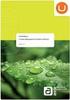 Inhoudsopgave Voorwoord 3 Stap 1 Onderwerpkeuze 4 Stap 2 Aanmaken module 5 Stap 3 Keuze soort module: les of toets 6 Stap 4 Module bewerken 7 Stap 5 Gebruik module editor 8 Toelichting editor toolbar functionaliteit
Inhoudsopgave Voorwoord 3 Stap 1 Onderwerpkeuze 4 Stap 2 Aanmaken module 5 Stap 3 Keuze soort module: les of toets 6 Stap 4 Module bewerken 7 Stap 5 Gebruik module editor 8 Toelichting editor toolbar functionaliteit
Handleiding ZorgMail Secure e-mail - Webmail
 Handleiding ZorgMail Secure e-mail - Webmail 2014 ENOVATION B.V. Alle rechten voorbehouden. Niets uit deze uitgave mag worden openbaar gemaakt of verveelvoudigd, opgeslagen in een data verwerkend systeem
Handleiding ZorgMail Secure e-mail - Webmail 2014 ENOVATION B.V. Alle rechten voorbehouden. Niets uit deze uitgave mag worden openbaar gemaakt of verveelvoudigd, opgeslagen in een data verwerkend systeem
Werkgroep portfolio & coaching. portfolio handleiding
 portfolio handleiding Werkgroep portfolio & coaching 1 De plaats van portfolio in het leren op het VMBO. In enkele notities en werkdocumenten is het kader voor het nieuwe onderwijs geschetst. Dit komt
portfolio handleiding Werkgroep portfolio & coaching 1 De plaats van portfolio in het leren op het VMBO. In enkele notities en werkdocumenten is het kader voor het nieuwe onderwijs geschetst. Dit komt
4.1 4.2 5.1 5.2 6.1 6.2 6.3 6.4
 Handleiding CMS Inhoud 1 Inloggen 2 Algemeen 3 Hoofdmenu 4 Pagina s 4.1 Pagina s algemeen 4.2 Pagina aanpassen 5 Items 5.1 Items algemeen 5.2 Item aanpassen 6 Editor 6.1 Editor algemeen 6.2 Afbeeldingen
Handleiding CMS Inhoud 1 Inloggen 2 Algemeen 3 Hoofdmenu 4 Pagina s 4.1 Pagina s algemeen 4.2 Pagina aanpassen 5 Items 5.1 Items algemeen 5.2 Item aanpassen 6 Editor 6.1 Editor algemeen 6.2 Afbeeldingen
Handleiding IC3T. Wat? Online software gemaakt door Prowise, maar kan ook gebruikt worden op andere digitale borden of op een computer of ipad.
 /. Wat? Online software gemaakt door Prowise, maar kan ook gebruikt worden op andere digitale borden of op een computer of ipad. Benodigdheden? - Computer / digitaal bord (merk speelt geen rol) / ipad
/. Wat? Online software gemaakt door Prowise, maar kan ook gebruikt worden op andere digitale borden of op een computer of ipad. Benodigdheden? - Computer / digitaal bord (merk speelt geen rol) / ipad
Stap-voor-stap handleiding De docentenportal ZorgPad
 Stap-voor-stap handleiding De docentenportal ZorgPad Deze handleiding geeft een stap voor stap uitleg over de online docentomgeving van de methode Zorgpad. U ziet de belangrijkste onderdelen en functies
Stap-voor-stap handleiding De docentenportal ZorgPad Deze handleiding geeft een stap voor stap uitleg over de online docentomgeving van de methode Zorgpad. U ziet de belangrijkste onderdelen en functies
Handleiding voor de leerling
 1 Inloggen met Knooppunt... 2 2 Inloggen met Smartschool... 3 3 Koppel je diddit-account aan je school... 5 4 Hoe werkt de startpagina van diddit?... 6 5 Voeg je boek toe in diddit... 7 6 Maak oefeningen
1 Inloggen met Knooppunt... 2 2 Inloggen met Smartschool... 3 3 Koppel je diddit-account aan je school... 5 4 Hoe werkt de startpagina van diddit?... 6 5 Voeg je boek toe in diddit... 7 6 Maak oefeningen
STUDIEWIJZERS JANUARI https://www.magistervo.nl/magister6/studiewijzers/
 STUDIEWIJZERS JANUARI 2017 https://www.magistervo.nl/magister6/studiewijzers/ Inhoud 1. ELO Studiewijzers... 3 1.1. Inleiding... 3 1.2. Algemeen... 3 1.2.1. Studiewijzerscherm... 3 1.2.2. Weergave... 4
STUDIEWIJZERS JANUARI 2017 https://www.magistervo.nl/magister6/studiewijzers/ Inhoud 1. ELO Studiewijzers... 3 1.1. Inleiding... 3 1.2. Algemeen... 3 1.2.1. Studiewijzerscherm... 3 1.2.2. Weergave... 4
De nieuwe methodesite 20/20 English. Voor docenten 20/20 English Studiejaar
 De nieuwe methodesite 20/20 English Voor docenten 20/20 English Studiejaar 2013-2014 Inloggen methodesite Ga naar www.2020english.nl Klik linksboven op de knop inloggen. U komt vervolgens op de onderstaande
De nieuwe methodesite 20/20 English Voor docenten 20/20 English Studiejaar 2013-2014 Inloggen methodesite Ga naar www.2020english.nl Klik linksboven op de knop inloggen. U komt vervolgens op de onderstaande
Handleiding. HetSchoolvoorbeeld.nl. Versie 2.2 - juni 2014. Websites voor het onderwijs. Meest recente uitgave: www. hetschoolvoorbeeld.
 HetSchoolvoorbeeld.nl Websites voor het onderwijs Handleiding Versie 2.2 - juni 2014 Meest recente uitgave: www. hetschoolvoorbeeld.nl/handleiding Handleiding HetSchoolvoorbeeld 2.2 Pagina 1 Inhoud Inhoud
HetSchoolvoorbeeld.nl Websites voor het onderwijs Handleiding Versie 2.2 - juni 2014 Meest recente uitgave: www. hetschoolvoorbeeld.nl/handleiding Handleiding HetSchoolvoorbeeld 2.2 Pagina 1 Inhoud Inhoud
WELKOM OP STREAM! DE ONLINE COMMUNITY OVER TAAL EN ONDERWIJS IN FRYSLÂN!
 Handleiding WELKOM OP STREAM! DE ONLINE COMMUNITY OVER TAAL EN ONDERWIJS IN FRYSLÂN! LEES EN DEEL OP DIT PLATFORM HET NIEUWS OVER TAAL EN ONDERWIJS IN FRYSLÂN. BEKIJK ALLE EVENEMENTEN EN VOEG JE EIGEN
Handleiding WELKOM OP STREAM! DE ONLINE COMMUNITY OVER TAAL EN ONDERWIJS IN FRYSLÂN! LEES EN DEEL OP DIT PLATFORM HET NIEUWS OVER TAAL EN ONDERWIJS IN FRYSLÂN. BEKIJK ALLE EVENEMENTEN EN VOEG JE EIGEN
opgericht 1 augustus 1932 Handleiding Artikel plaatsen
 opgericht 1 augustus 1932 Handleiding Artikel plaatsen Gemaakt door : Marcel van Vuuren Bijgewerkt op : vrijdag 24 juli 2015 Versie : 24072015_v3.0 Inhoudsopgave Inleiding... 3 Plaatsen van een artikel...
opgericht 1 augustus 1932 Handleiding Artikel plaatsen Gemaakt door : Marcel van Vuuren Bijgewerkt op : vrijdag 24 juli 2015 Versie : 24072015_v3.0 Inhoudsopgave Inleiding... 3 Plaatsen van een artikel...
Handleiding. Digitale leeromgeving. Schooljaar
 Handleiding Digitale leeromgeving Schooljaar 2015-2016 1. Inleiding Digitale leeromgeving Kidsweek in de Klas is het educatieve lesprogramma van Kidsweek. Het lesmateriaal van Kidsweek in de Klas is te
Handleiding Digitale leeromgeving Schooljaar 2015-2016 1. Inleiding Digitale leeromgeving Kidsweek in de Klas is het educatieve lesprogramma van Kidsweek. Het lesmateriaal van Kidsweek in de Klas is te
Magister 6 handleiding. Voor leerlingen en ouders van het
 Magister 6 handleiding Voor leerlingen en ouders van het Introductie In Magister 6 is alle belangrijke informatie te vinden, zoals cijfers, rooster, aanwezigheid en digitale leeromgeving. Deze handleiding
Magister 6 handleiding Voor leerlingen en ouders van het Introductie In Magister 6 is alle belangrijke informatie te vinden, zoals cijfers, rooster, aanwezigheid en digitale leeromgeving. Deze handleiding
Handleiding competitie.nevobo.nl
 De competitiewebsite, welke via http://competitie.nevobo.nl/ te bereiken is, wordt steeds belangrijker in de volleybalcompetities van de Nevobo. In dit document vindt u informatie over de werking van deze
De competitiewebsite, welke via http://competitie.nevobo.nl/ te bereiken is, wordt steeds belangrijker in de volleybalcompetities van de Nevobo. In dit document vindt u informatie over de werking van deze
Kamp Amersfoort. Handleiding Annotatie Editor
 Kamp Amersfoort Handleiding Annotatie Editor Interviews van ooggetuigen voorzien van tijdsgerelateerde metadata versie 1.2 Noterik B.V. Rutger Rozendal r.rozendal@noterik.nl / 06 16096327 Handleiding Annotatie
Kamp Amersfoort Handleiding Annotatie Editor Interviews van ooggetuigen voorzien van tijdsgerelateerde metadata versie 1.2 Noterik B.V. Rutger Rozendal r.rozendal@noterik.nl / 06 16096327 Handleiding Annotatie
Handleiding Toetssite
 Handleiding Toetssite Inhoud Inleiding 3 1 Werken met de Toetssite 3 1.1 Praktische gebruiksinformatie 3 Inloggen 3 Opstarten 3 1.2 Methode kiezen 3 1.3 Toetsresultaten invoeren en/of wijzigen 5 Groep
Handleiding Toetssite Inhoud Inleiding 3 1 Werken met de Toetssite 3 1.1 Praktische gebruiksinformatie 3 Inloggen 3 Opstarten 3 1.2 Methode kiezen 3 1.3 Toetsresultaten invoeren en/of wijzigen 5 Groep
Altijd op de hoogte van de laatste ontwikkelingen.
 Beheer Webredactie dashboard Het webredactie dashboard geeft u in één oogopslag een overzicht van de beheersmogelijkheden van uw website. Daarnaast blijft u via het dashboard gemakkelijk op de hoogte van
Beheer Webredactie dashboard Het webredactie dashboard geeft u in één oogopslag een overzicht van de beheersmogelijkheden van uw website. Daarnaast blijft u via het dashboard gemakkelijk op de hoogte van
Handleiding WIS TM Live-editing Live editing is een WIS TM module
 Handleiding WIS TM Live-editing Live editing is een WIS TM module Live-edit 1. Inleiding De nieuwe versie van WIS tm beschikt over een aantal nieuwe functionaliteiten, waarvan vooral liveediting als nieuwe
Handleiding WIS TM Live-editing Live editing is een WIS TM module Live-edit 1. Inleiding De nieuwe versie van WIS tm beschikt over een aantal nieuwe functionaliteiten, waarvan vooral liveediting als nieuwe
Handleiding Online Kennisbank CROW. Contentmanagement
 Handleiding Online Kennisbank CROW Contentmanagement Inhoud De Kennisbank van CROW is het online naslagwerk bestaande uit vele relevante CROW kennisproducten op het gebied van infrastructuur, verkeer en
Handleiding Online Kennisbank CROW Contentmanagement Inhoud De Kennisbank van CROW is het online naslagwerk bestaande uit vele relevante CROW kennisproducten op het gebied van infrastructuur, verkeer en
Gebruikersinstructie Mijn Bol. Voor gebruikers van Mijn Bol. Instructie
 Gebruikersinstructie Mijn Bol Voor gebruikers van Mijn Bol Instructie Versie april 2018 In deze Instructie: 1. Welke voordelen biedt Mijn Bol?... 2 1.1 Slimmer accorderen... 2 1.2 Eenvoudige toegang tot
Gebruikersinstructie Mijn Bol Voor gebruikers van Mijn Bol Instructie Versie april 2018 In deze Instructie: 1. Welke voordelen biedt Mijn Bol?... 2 1.1 Slimmer accorderen... 2 1.2 Eenvoudige toegang tot
HANDLEIDING scoolfolio OUDER
 HANDLEIDING Inleiding Hoofdmenu pagina 3 Het portfolio pagina 5 Mappen aanmaken pagina 6 Bestanden toevoegen aan het portfolio pagina 7 Een foto bestand bekijken pagina 9 Een niet-foto bestand bekijken
HANDLEIDING Inleiding Hoofdmenu pagina 3 Het portfolio pagina 5 Mappen aanmaken pagina 6 Bestanden toevoegen aan het portfolio pagina 7 Een foto bestand bekijken pagina 9 Een niet-foto bestand bekijken
Handleiding voor het presenteren van uw kunstwerken op www.kunstinlochem.nl
 Handleiding voor het presenteren van uw kunstwerken op www.kunstinlochem.nl Tip: print deze handleiding uit! Als deelnemer aan de kunstroute kunt u uw kunstaanbod presenteren op de website van kunst in
Handleiding voor het presenteren van uw kunstwerken op www.kunstinlochem.nl Tip: print deze handleiding uit! Als deelnemer aan de kunstroute kunt u uw kunstaanbod presenteren op de website van kunst in
Handleiding ZKM Online. Versie 2.0
 Handleiding ZKM Online Versie 2.0 Maart 2012 Inhoudsopgave Inloggen 3 Eerste keer dat je inlogt (basisonderdelen) 4 profiel 5 wachtwoord 5 bureau 6 consultants 7 instellingen 8 kleuren 9 licentie 10 ZKM
Handleiding ZKM Online Versie 2.0 Maart 2012 Inhoudsopgave Inloggen 3 Eerste keer dat je inlogt (basisonderdelen) 4 profiel 5 wachtwoord 5 bureau 6 consultants 7 instellingen 8 kleuren 9 licentie 10 ZKM
edumedia handleiding
 Info: www.edumedia-sciences.com/nl edumedia handleiding Uw school heeft een abonnement genomen op edumedia. Dit is een globale handleiding voor het gebruik van de animaties in uw lessen. edumedia is een
Info: www.edumedia-sciences.com/nl edumedia handleiding Uw school heeft een abonnement genomen op edumedia. Dit is een globale handleiding voor het gebruik van de animaties in uw lessen. edumedia is een
HET COORDINATENSPEL... - 3 - GPS Coördinaten...- 3 - Voorbereiding & uitvoering...- 3 - Voorbereiding...- 3 - Uitvoering...- 3 -
 INHOUDSOPGAVE HET COORDINATENSPEL... - 3 - GPS Coördinaten...- 3 - Voorbereiding & uitvoering...- 3 - Voorbereiding...- 3 - Uitvoering...- 3 - Aanvullende Informatie...- 3 - KLAARZETTEN COORDINATENSPEL...
INHOUDSOPGAVE HET COORDINATENSPEL... - 3 - GPS Coördinaten...- 3 - Voorbereiding & uitvoering...- 3 - Voorbereiding...- 3 - Uitvoering...- 3 - Aanvullende Informatie...- 3 - KLAARZETTEN COORDINATENSPEL...
Screencast-O-Matic HANDLEIDING
 Screencast-O-Matic HANDLEIDING Inhoud 1 Inleiding 3 2 Stap voor stap 3 3 Conclusie 9 4 Meer info 10 4.1 Hulp nodig? 10 4.2 Vragen en opmerkingen 10 4.3 Trefwoordenlijst 10 4.4 Lijst met afbeeldingen 10
Screencast-O-Matic HANDLEIDING Inhoud 1 Inleiding 3 2 Stap voor stap 3 3 Conclusie 9 4 Meer info 10 4.1 Hulp nodig? 10 4.2 Vragen en opmerkingen 10 4.3 Trefwoordenlijst 10 4.4 Lijst met afbeeldingen 10
Gebruikershandleiding
 Gebruikershandleiding -Leerkracht- Inhoudsopgave 1. Inloggen... 3 2. Naar de leerkrachtomgeving... 4 3. Technische vereisten... 4 4. Startscherm... 5 4.1 Controleer software... 5 4.2 Help... 5 5. Beginpagina...
Gebruikershandleiding -Leerkracht- Inhoudsopgave 1. Inloggen... 3 2. Naar de leerkrachtomgeving... 4 3. Technische vereisten... 4 4. Startscherm... 5 4.1 Controleer software... 5 4.2 Help... 5 5. Beginpagina...
Handleiding Office 365 IN EEN NOTENDOP ALLES OVER OFFICE 365 CARLO KONIJN CHI COMPUTERS HEERHUGOWAARD
 2014 Handleiding Office 365 IN EEN NOTENDOP ALLES OVER OFFICE 365 CARLO KONIJN CHI COMPUTERS HEERHUGOWAARD Inhoud Inleiding... 2 Aanmelden bij office 365 via het portaal.... 2 Het portaal en gebruikers:...
2014 Handleiding Office 365 IN EEN NOTENDOP ALLES OVER OFFICE 365 CARLO KONIJN CHI COMPUTERS HEERHUGOWAARD Inhoud Inleiding... 2 Aanmelden bij office 365 via het portaal.... 2 Het portaal en gebruikers:...
HANDLEIDING VERZUIMSIGNAAL. Versie t.b.v. VerzuimSignaal Lite
 HANDLEIDING VERZUIMSIGNAAL Versie t.b.v. VerzuimSignaal Lite INHOUDSOPGAVE Hoofdstuk: 1. Algemeen blz. 3 1.1. Inleiding blz. 3 1.2. Inloggen blz. 3 1.3. Systeemeisen blz. 3 1.4. Servicedesk blz. 3 Hoofdstuk:
HANDLEIDING VERZUIMSIGNAAL Versie t.b.v. VerzuimSignaal Lite INHOUDSOPGAVE Hoofdstuk: 1. Algemeen blz. 3 1.1. Inleiding blz. 3 1.2. Inloggen blz. 3 1.3. Systeemeisen blz. 3 1.4. Servicedesk blz. 3 Hoofdstuk:
Mach3Framework 5.0 / Website
 Mach3Framework 5.0 / Website Handleiding Mach3Builders Inhoudsopgave 1 Inloggen...5 1.1 Ingelogd blijven...6 1.2 Wachtwoord vergeten...7 2 Applicatie keuzescherm...8 2.1 De beheeromgeving openen...9 3
Mach3Framework 5.0 / Website Handleiding Mach3Builders Inhoudsopgave 1 Inloggen...5 1.1 Ingelogd blijven...6 1.2 Wachtwoord vergeten...7 2 Applicatie keuzescherm...8 2.1 De beheeromgeving openen...9 3
HANDLEIDING CAMERASYSTEEM. Open eerst een webbrowser naar keuze: bij voorkeur
 HANDLEIDING CAMERASYSTEEM Korte inhoud: 1. Java Installeren 2. Software Installeren. 3. Software gebruik 1. Java Installeren: Open eerst een webbrowser naar keuze: bij voorkeur firefox of internet explorer
HANDLEIDING CAMERASYSTEEM Korte inhoud: 1. Java Installeren 2. Software Installeren. 3. Software gebruik 1. Java Installeren: Open eerst een webbrowser naar keuze: bij voorkeur firefox of internet explorer
Cliënthandleiding Aangifte service. Versie 6.0
 Cliënthandleiding Aangifte service Versie 6.0 Inhoudsopgave 1 Inloggen/systeemeisen... 3 1.1 Systeemeisen...3 1.2 Inloggen op het portaal...3 2 Aangifte Service... 4 2.1 Inleiding...4 2.2 Het aangifte
Cliënthandleiding Aangifte service Versie 6.0 Inhoudsopgave 1 Inloggen/systeemeisen... 3 1.1 Systeemeisen...3 1.2 Inloggen op het portaal...3 2 Aangifte Service... 4 2.1 Inleiding...4 2.2 Het aangifte
Op dit moment zijn er vier agrarische ondernemers netwerken operationeel. Er zullen er nog meer volgen. De bestaande vier zijn:
 Hoe werkt het? Op deze website vind je kennis en informatie uit verschillende agrarische sectoren en je kunt netwerken met collega s, adviseurs en onderzoekers. Je kunt je eigen startpagina opbouwen. Zo
Hoe werkt het? Op deze website vind je kennis en informatie uit verschillende agrarische sectoren en je kunt netwerken met collega s, adviseurs en onderzoekers. Je kunt je eigen startpagina opbouwen. Zo
